Mudanças entre as edições de "Wiki"
(→FORMATAÇÃO DE TEXTO) |
|||
| Linha 45: | Linha 45: | ||
=== NUMERAÇÃO AUTOMÁTICA === | === NUMERAÇÃO AUTOMÁTICA === | ||
| − | Lista numerada, coloque um sinal de cerquilha (#) no começo de cada linha. | + | # Lista numerada, coloque um sinal de cerquilha (#) no começo de cada linha. |
| − | Insira uma nova linha numerada, aperte "Enter" onde você quer a linha e ponha uma cerquilha (#) e escreva seu texto e ela irá reordenar os números automaticamente de todas as linhas abaixo. Esta é a parte básica da numeração! | + | # Insira uma nova linha numerada, aperte "Enter" onde você quer a linha e ponha uma cerquilha (#) e escreva seu texto e ela irá reordenar os números automaticamente de todas as linhas abaixo. Esta é a parte básica da numeração! |
| − | (Isso foi feito aqui e na parte acima para exemplificar). | + | # (Isso foi feito aqui e na parte acima para exemplificar). |
| − | "Toque extras," veja abaixo: | + | # "Toque extras," veja abaixo: |
| + | #* Lista com botões dentro da lista numerada principal, coloque uma cerquilha e um asterisco (#*) no começo de cada linha | ||
| + | #* (Isso foi feito aqui e na parte acima para exemplificar). | ||
| + | # Para adicionar linhas extras em branco como acima antes de uma sub-lista com botões e também abaixo, antes de uma lista numerada indentada use <br><br> no fim da linha antes de onde as linhas extras serão colocadas. | ||
| + | # Para fazer uma lista numerada dentro da lista numerada principal: | ||
| + | ## Coloque cerquilhas duplas (##) no começo de cada linha. | ||
| + | ## (Isso foi feito aqui e na parte acima para exemplificar). | ||
| + | ###Para um terceiro nível de numeração coloque cerquilhas triplas (###) no começo de cada linha. | ||
| + | ###(Isso foi feito aqui e na parte acima para exemplificar). | ||
| + | #Nota: Se você der um "Enter" extra entre duas linhas numeradas, a lista irá começar de novo, começando no número 1, é por isso que <br> é usado, ao invés de "Enter" para adicionar linhas em branco. | ||
| + | #* "br" significa quebra de linha (para terminar a linha atual e pular para a próxima linha), por isso, vários "br" farão várias linhas em branco... | ||
| − | |||
| − | |||
| − | |||
| − | |||
| − | |||
| − | |||
| − | |||
| − | |||
| − | |||
| − | |||
| − | |||
| − | |||
== ANEXOS == | == ANEXOS == | ||
Edição das 10h40min de 13 de setembro de 2016
Índice
OBJETIVO
Orientar quanto as possibilidades fornecidas para a formatação e criação de documentos na ferramenta Wiki.
APLICAÇÃO
Este documento se aplica a todos os colaboradores com permissão.
REFERÊNCIAS
Não se aplica.
DESCRIÇÃO DAS ATIVIDADES
CRIANDO LINK INTERNO(DOCUMENTO)
- Navegar nos links até o local adequado para a criação do documento;
- Clicar na opção "Editar" da seção que deseja incluir o link;
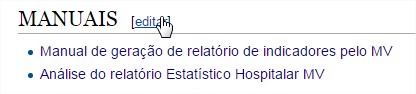
- Realizar edição do campo com a descrição conforme tela abaixo;
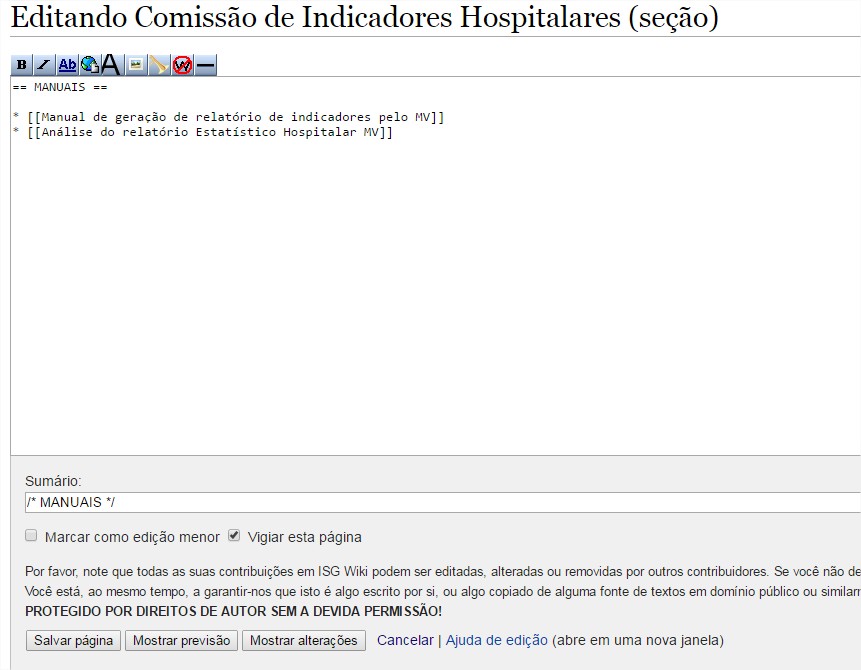
- Obs: O nome escolhido para o link deve ser o mais representativo possível ao assunto abordado para facilitar a navegação e a identificação.
- Após salvar, o novo link aparecerá em vermelho na lista que foi adicionado, bastando apenas clicar nele para iniciar a edição.
FORMATAÇÃO DE TEXTO
NO TEXTO
- Títulos de seção, entre dois símbolos de igual, por exemplo: ==Título==;
- Subtítulos, entre três símbolos de igual, por exemplo: === Subtítulo===;
- Texto em itálico, entre dois apóstrofos (NÃO entre aspas), por exemplo ' ' Texto em itálico' ' deixa o texto assim: Texto em itálico;
- Texto em negrito, entre três apóstrofos, por exemplo ' ' ' Texto em negrito ' ' ' deixa o texto assim: Texto em negrito;
- Texto em negrito "e" itálico, entre cinco apóstrofos, por exemplo ' ' ' ' ' Texto em negrito "e" itálico ' ' ' ' ' deixa o texto assim: Texto em negrito "e" itálico;
- Link Interno, um título da Wikipédia entre colchetes duplos (verifique a grafia da palavra, incluindo as letras maiúsculas), por exemplo:
- Link externo da web, a URL completa entre colchetes simples (verifique a grafia e pontuação), por exemplo [1]</nowiki> (com "http://") irá direcionar para a página no endereço http://www.hello-there.com. Basicamente, os links externos são configurados como os links internos, mas com apenas um conjunto de colchetes e um espaço ao invés de um separador |;
- "Indentação de bloco" de uma linha ou parágrafo não numerado, ponha dois-pontos (:) no começo da linha (2 dois-pontos = indentação dupla) na verdade pula linhas;
botões, use um asterisco (*) no começo de cada linha;
- Mais botões numa lista com botões, use asteriscos duplos (**) no começo de cada linha.
(sso foi feito aqui e na parte acima para exemplificar).
- Terceiro nível de botões dentro de uma lista com botões, use asteriscos triplos (***) no começo de cada linha.
(Isso foi feito aqui e na parte acima para exemplificar). Nota: um "Enter" extra entre linhas com botões e asteriscos não quebra a lista. Mas isso quebraria a ordem de uma lista numerada... Veja a nota no final da seção de numeração.
NUMERAÇÃO AUTOMÁTICA
- Lista numerada, coloque um sinal de cerquilha (#) no começo de cada linha.
- Insira uma nova linha numerada, aperte "Enter" onde você quer a linha e ponha uma cerquilha (#) e escreva seu texto e ela irá reordenar os números automaticamente de todas as linhas abaixo. Esta é a parte básica da numeração!
- (Isso foi feito aqui e na parte acima para exemplificar).
- "Toque extras," veja abaixo:
- Lista com botões dentro da lista numerada principal, coloque uma cerquilha e um asterisco (#*) no começo de cada linha
- (Isso foi feito aqui e na parte acima para exemplificar).
- Para adicionar linhas extras em branco como acima antes de uma sub-lista com botões e também abaixo, antes de uma lista numerada indentada use
no fim da linha antes de onde as linhas extras serão colocadas. - Para fazer uma lista numerada dentro da lista numerada principal:
- Coloque cerquilhas duplas (##) no começo de cada linha.
- (Isso foi feito aqui e na parte acima para exemplificar).
- Para um terceiro nível de numeração coloque cerquilhas triplas (###) no começo de cada linha.
- (Isso foi feito aqui e na parte acima para exemplificar).
- Nota: Se você der um "Enter" extra entre duas linhas numeradas, a lista irá começar de novo, começando no número 1, é por isso que
é usado, ao invés de "Enter" para adicionar linhas em branco.- "br" significa quebra de linha (para terminar a linha atual e pular para a próxima linha), por isso, vários "br" farão várias linhas em branco...
ANEXOS
Não se aplica.
CREDITOS
| CRÉDITOS | |
|---|---|
| Elaborado por | Herson Melo - 03/06/2016 |
| Revisado por | |
| Aprovação final | |
"Este documento pode conter propriedade intelectual ou informação confidencial restrita ao Instituto Socrates Guanaes ou a afiliados. Qualquer uso das informações contidas neste documento, para uso externo à instituição, deve ser feito somente mediante autorização formal da direção da unidade ou do ISG. Ninguém esta autorizado a copiar ou divulgar as informações nos documentos aqui contidos ou tomar qualquer ação baseada nessas informações. Agradecemos sua cooperação."